L’installazione di WordPress è famosa per essere estremamente semplice, ma può comunque nascondere delle insidie. Questo è il motivo per cui, in questo articolo, vediamo come installare WordPress su Hetzner in modo sicuro, per evitare che, per poca esperienza o per disattenzione, si possano commettere degli errori che potrebbero compromettere la sicurezza del nostro sito web.
Installare WordPress su Hetzner, quale piano?
L’offerta di Hetzner sui piani web hosting non è molto ampia, sono previsti quattro piani che differiscono tra di loro prevalentemente per disponibilità di spazio su disco e non per velocità o larghezza di banda, fissata per illimitata su tutti i piani. WordPress è un CMS basato su PHP e MySQL, questo significa che esso offre le massime prestazioni su hosting basati su Linux, ed Hetzner non offre web hosting basato su Windows, per cui potete stare tranquilli, in questo caso non è possibile sbagliare.
Scarichiamo tutto l’occorrente per installare WordPress
Appena sarà attivato il piano potremo procedere a scaricare tutto l’occorrente per installare WordPress su Hetzner. Prima di tutto ci servirà il file compresso di WordPress, scaricabile su wordpress.org, per estrarlo sarà necessario un software di decompressione dei file .zip quale WinRAR o 7zip, o anche quello integrato di Windows. Creiamo quindi una cartella in cui andremo a memorizzare tutti i file del sito ed estraiamoci all’interno i file di WordPress scaricati dal sito ufficiale.
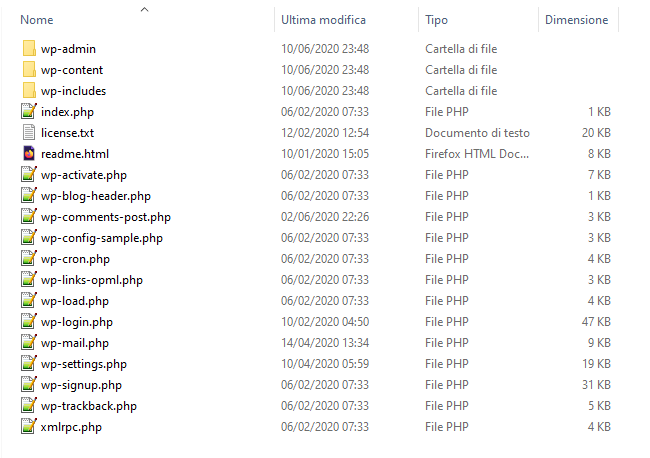
A questo punto consiglio di portarsi avanti includendo già in questa fase il tema che andremo ad utilizzare sul nostro sito, se acquistato. I plugin potranno invece essere installati direttamente dalla directory dei plugin di WordPress una volta che saremo online con il nostro nuovo sito. Per installare il tema occorre estrarlo nella cartella “wp-content/themes/” facendo attenzione che la cartella che andiamo a caricare su questo percorso sia sia quella che include il file “style.css”. Spesso infatti i temi sono distribuiti in file compressi al cui interno sono presenti vari componenti, quali plugin in bundle, temi child da configurare ed appunto la directory principale del plugin. Per capire quale essa sia ci basta quindi verificare che al suo interno vi sia il sovracitato file.
Configuriamo l’hosting
Prima di collegarci all’FTP per caricare il contenuto del nostro WordPress su Hetzner, è necessario configurare l’hosting. La prima operazione che andremo a compiere sarà la creazione del database. Sul pannello di controllo clicchiamo quindi il nome a dominio dall’elenco siti, poi clicchiamo su “Services – MySQL”. Clicchiamo sul pulsante “Add”, poi di nuovo su “Add” per confermare e dalla pagina successiva annotiamoci i dati di connessione, ovvero host, database, login e password.
Passiamo quindi alla configurazione di PHP, clicchiamo dal menu su “Settings – PHP Configuration” e selezioniamo la versione di PHP 7.4 e, sulla stessa pagina, nella tabella denominata “PHP extensions”, ci accertiamo che siano spuntate le opzioni per l’abilitazione di “APC”, “ImageMagick” e “Opcache”. Clicchiamo quindi su “Save”. Nel menu “Settings – Web Server Extensions” accertiamoci invece che siano abilitate le opzioni “HTTP2” e consiglio anche l’attivazione della compressione “Brotli” mentre per “Pagespeed” dipende dai casi, analizzeremo questa opzione in un articolo a parte. Clicchiamo quindi su “Save”.
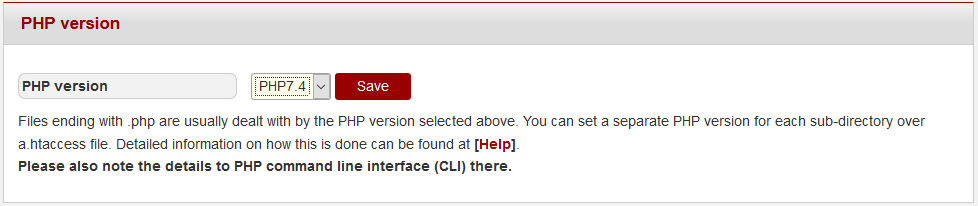
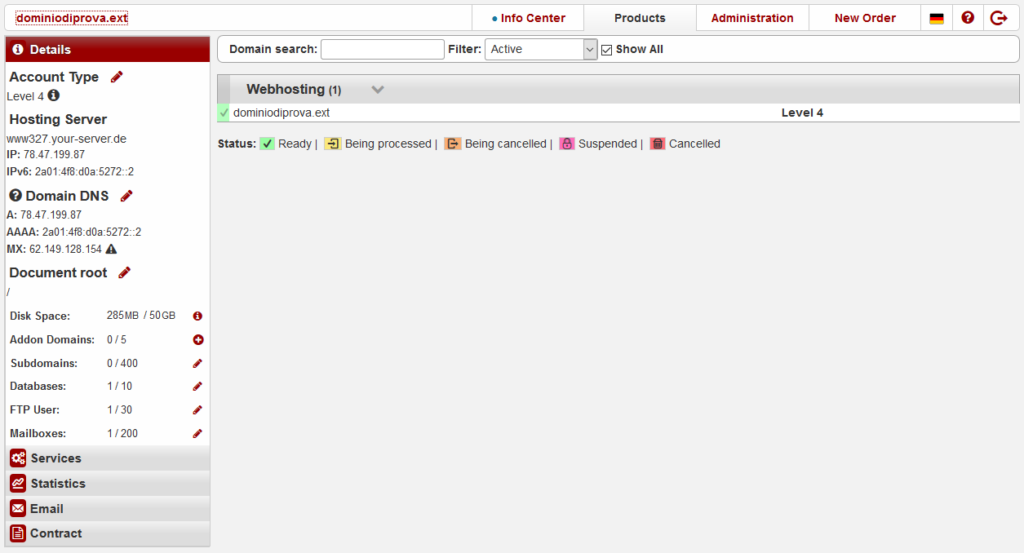
A questo punto possiamo recuperare i dati di accesso all’FTP sul menu “Services – Access Details – Login data”, dove nella sezione “FTP Main User / Domain Login” vedremo in chiaro il nome utente, mentre per visualizzare la password dovremo cliccare su “view”. Annotiamo entrambi, insieme all’indirizzo IP dell’hosting, che troveremo sul menu “Details”.
Colleghiamoci all’FTP
A questo punto avremo tutto e saremo pronti a caricare i file sull’FTP per installare WordPress su Hetzner. Per farlo abbiamo bisogno di collegarci allo spazio web attraverso un client che molto probabilmente abbiamo già installato. In caso contrario quello che consiglio per iniziare è Filezilla. I dati che andremo ad inserire saranno quelli che avremo recuperato durante la configurazione dell’hosting, ovvero:
- Host: indirizzo IP dell’hosting;
- Nome utente: username;
- Password: la password precedentemente recuperata;
- Porta: 21 (oppure lasciare vuoto);
- Criptazione: usa se disponibile FTP esplicito su TLS;
- Tipo di accesso: normale.
Ci si aprirà la cartella principale del nostro hosting, i file andranno caricati in “public_html”, le altre sono cartelle e file di servizio. Dovrete caricarvici direttamente i file e le tre cartelle “wp-admin”, “wp-content” e “wp-includes”, in modo che siano i primi elementi che vedete quando cliccate sulla cartella del vostro dominio. Completato questo passaggio saremo pronti a procedere alla prima configurazione di WordPress.
Prima configurazione di WordPress su Hetzner
Una volta caricati i file sul vostro FTP, sarete pronti a lanciare la prima configurazione di WordPress.
Con il nostro browser preferito rechiamoci quindi all’indirizzo del nostro nuovo sito, su cui WordPress ci presenterà la schermata dell’installazione. Dovremo come prima cosa scegliere la lingua, italiano quindi, poi ci verranno chiesti i dati relativi alla connessione al database.
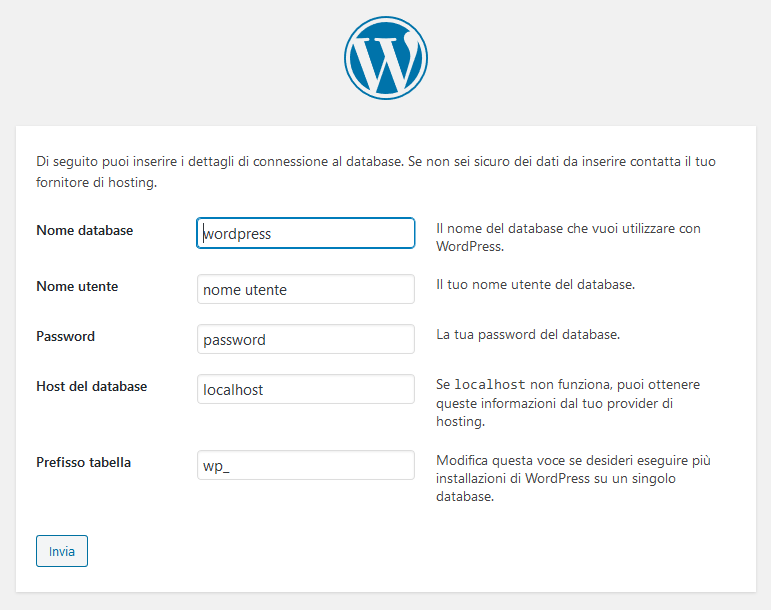
Andremo quindi ad inserire i dati relativi al database che avremo annotati nella fase precedente. In questa fase applicheremo il primo primo accorgimento di sicurezza, consiglio infatti di evitare l’utilizzo del prefisso tabella predefinito, ovvero “wp_”. Possiamo utilizzare invece un codice di quattro caratteri, seguito dal segno undescore, es. “nvst_”. A termine dell’inserimento clicchiamo su “Invia” e se avremo inserito tutti i dati correttamente ci troveremo sulla schermata di benvenuto dove andremo ad inserire i rimanenti parametri obbligatori relativi al nostro nuovo sito WordPress su Hetzner.
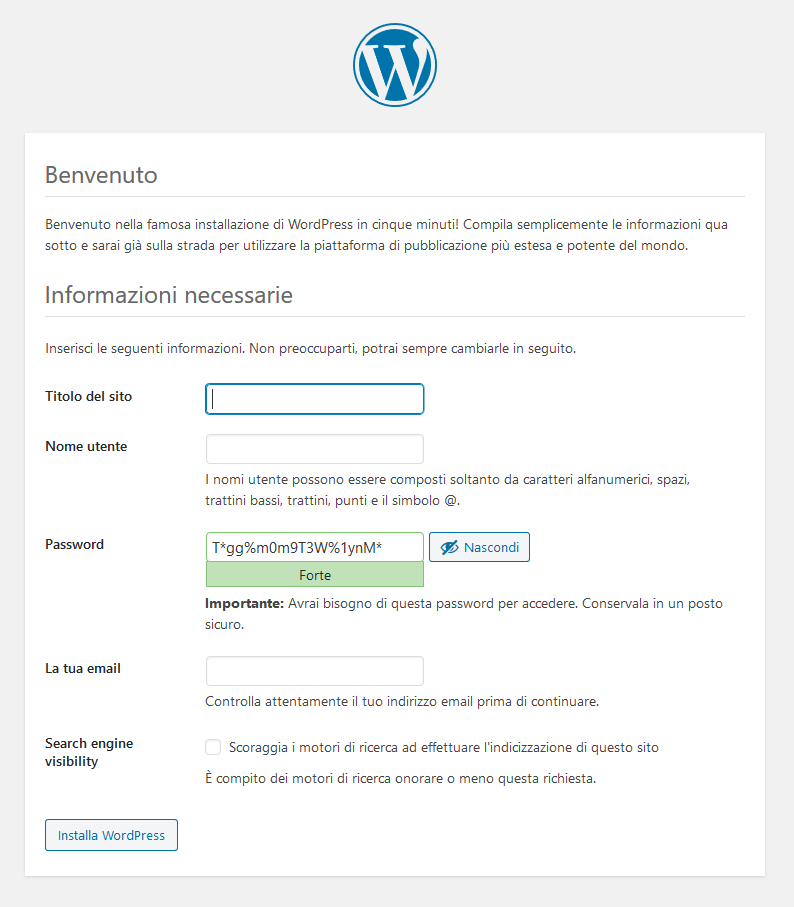
A questo punto infatti dovremo indicare il titolo del sito, che sarà indicato semplicemente con il proprio nome, non usare quindi né www né l’estensione, a meno che non faccia parte del nome vero e proprio. Eventuali keyword potranno essere aggiunte al titolo mediante il campo “Motto del sito” configurabile in una fase successiva. Andrà indicato poi il nostro nome utente, la password da utilizzare e la nostra email. Consiglio di lasciare disattiva la voce “Scoraggia i motori di ricerca ad effettuare l’indicizzazione di questo sito” perché potremo eventualmente impostare una pagina di “coming soon” che a mio avviso è una scelta più efficace rispetto al blocco previsto da WordPress. In questa parte dell’installazione possiamo applicare il secondo accorgimento relativo alla sicurezza, ovvero di evitare l’utilizzo del nome utente “admin”. Piuttosto utilizziamo il nostro nickname, oppure il nostro nome, ma evitiamo “admin”. La password generata automaticamente da WordPress è certamente sicura, ma anche poco memorizzabile, consiglio quindi nonstante tutto di cambiarla con una che possiamo ricordare facilmente, ma per mantenere un adeguato livello di sicurezza consiglio di impostarla tenendo conto del livello di sicurezza “Forte” assegnato in automatico.
Quando avremo completato la compilazione di tutti i campi potremo cliccare sul pulsante “Installa WordPress”, che completerà la procedura.
Primo test di WordPress ed ultime impostazioni
Se tutto è andato bene, vi troverete dinanzi alla maschera di login per l’accesso al backend di WordPress. Utilizzate i dati che avete scelto nella fase precedente e sarete catapultati sulla vostra Dashboard. A questo punto possiamo considerare conclusa l’installazione di WordPress, ma non prima di aver impostato la corretta struttura permalink ed il motto del sito, che di predefinito è impostato come “Un nuovo sito targato WordPress”. Possiamo impostare la struttura permalink sul menu “Impostazioni – Permalink”, mentre il motto del sito su “Aspetto – Personalizza – Denominazione del sito”.
Installazione del certificato per l’attivazione di HTTPS
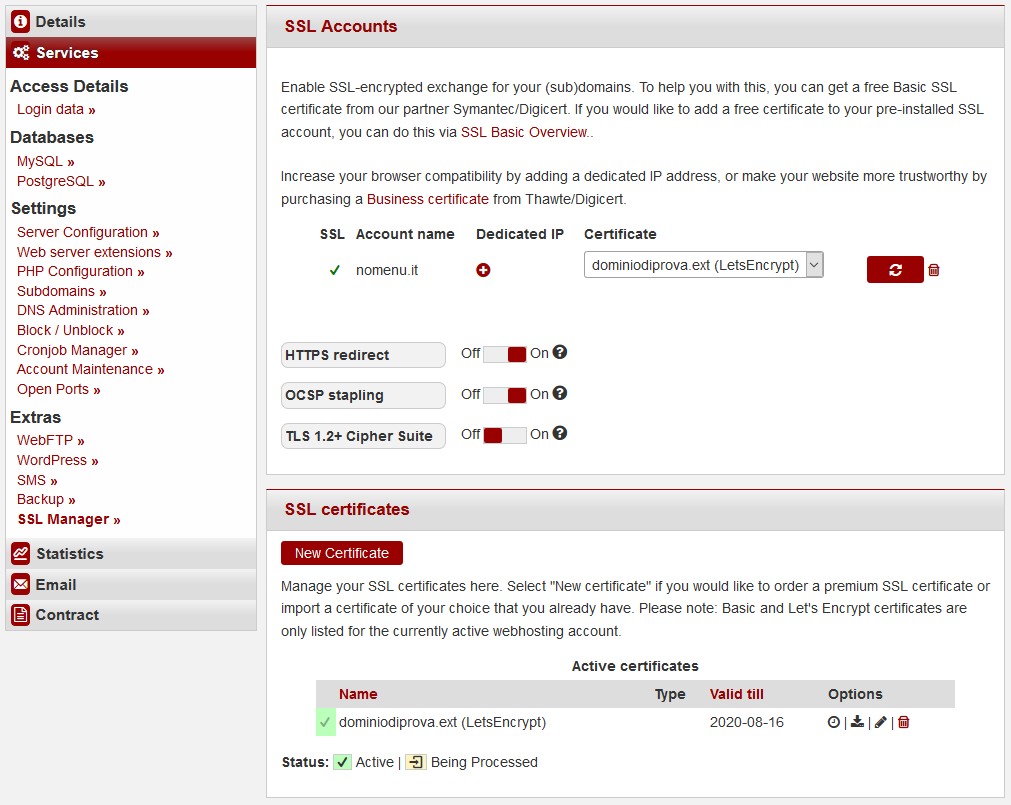
Conclusa l’installazione e verificato che tutto funzioni correttamente possiamo passare alla configurazione del certificato SSL per permettere il funzionamento di HTTPS sul nostro nuovo sito WordPress su Hetzner. Torniamo quindi sul pannello di controllo di Hetzner e clicchiamo su “Services – SSL Manager”. Qui, nel menu a tendina, possiamo selezionare la voce “LetsEncrypt” e cliccando sul pulsante accanto installeremo il certificato. L’operazione potrebbe richiedere qualche minuto. A completamento possiamo attivare le tre opzioni previste, ovvero “HTTPS redirect”, “OCSP stapling” e “TLS 1.2+ Cipher Suite”. In particolare l’ultima merita una menzione a parte. Si tratta di un’opzione che disattiva gli antichi standard TLS 1.0 e TLS 1.1 non considerati più sicuri. Personalmente ne consiglio l’attivazione perché il vostro sito sarà considerato più sicuro in questo modo, ma va precisato che i vecchi browser non compatibili TLS 1.2 non riusciranno ad accedere al sito. Si tratta ad ogni modo di browser che non vengono aggiornati da diverso tempo e che oltre al protocollo di sicurezza TLS 1.2 non supportano nemmeno le più recenti funzionalità introdotte con le recenti versioni di CSS, per cui, pur disattivando questa opzione, è molto probabile che tali utenti visualizzeranno comunque il vostro sito non correttamente, perché non in grado di interpretare i CSS più recenti come i flexbox e le griglie.

Passiamo quindi al backend di WordPress, e rechiamoci sul menu “Impostazioni – Generali”. Qui dovremo modificare i parametri “Indirizzo WordPress (URL)” e “Indirizzo sito (URL)” includendo https invece di http. Fatto questo possiamo cliccare sul pulsante “Salva le modifiche” per completare la configurazione HTTPS di WordPress. Si precisa che questa configurazione è valida solo per le nuove installazioni, per quelle già in funzione si rimanda alla guida Come convertire WordPress ad HTTPS.
Conclusioni
Abbiamo completato l’installazione di WordPress su Hetzner. Ora possiamo iniziare la configurazione del nostro nuovo sito. Attraverso questa guida hai potuto installare WordPress su Hetzner facendo attenzione ai piccoli accorgimenti di sicurezza previsti per l’installazione di un sito WordPress, ma la sicurezza di un sito WordPress è legata a diversi fattori che esamineremo in un articolo a parte.
Lascia un commento